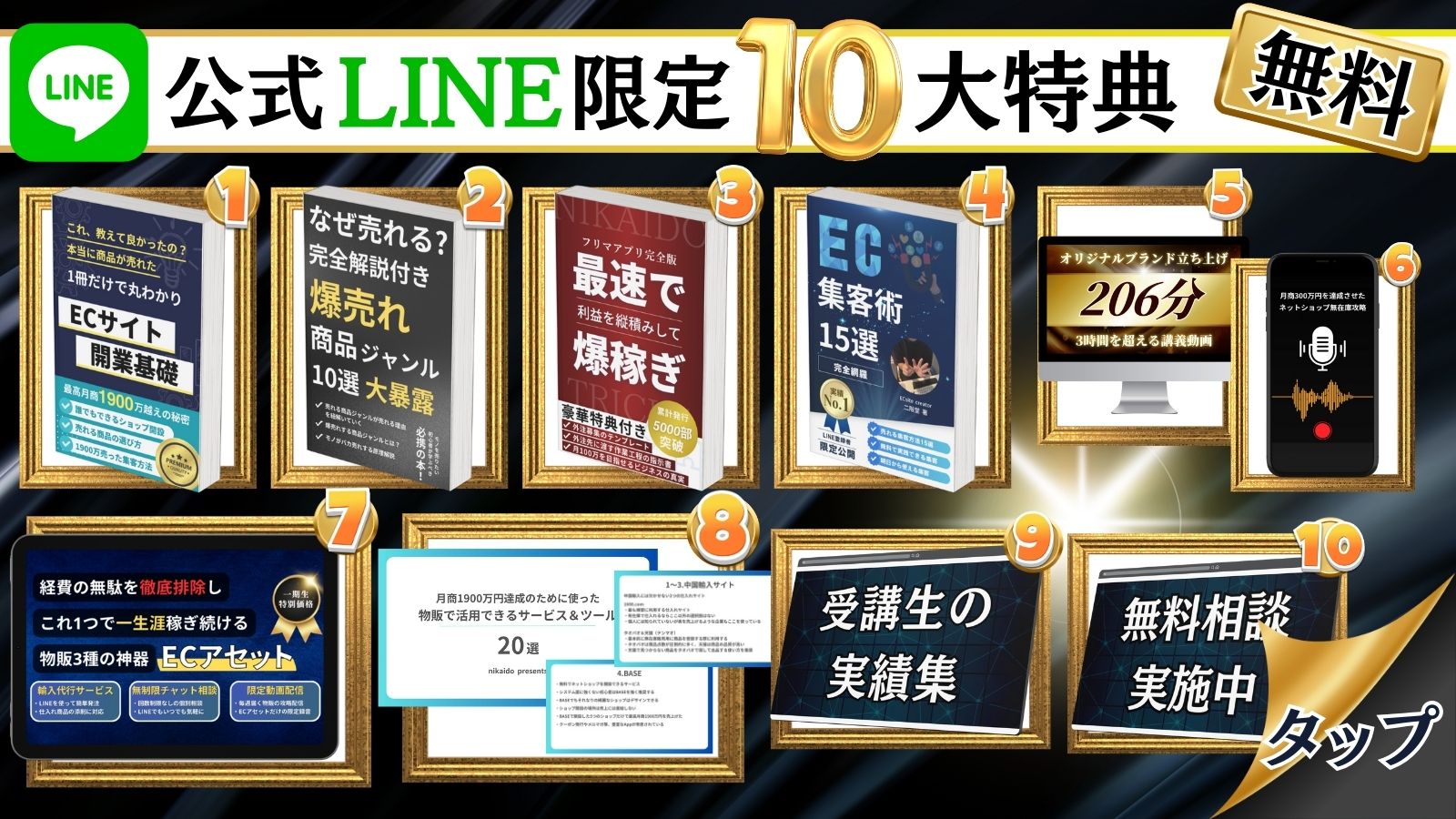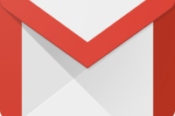【Yahoo!メール】特定のアドレスを確実に迷惑メールに入れない設定

特定のアドレスを迷惑メールに入れないようにする
仕事で重要なメール、知りたい情報が送られてくるメルマガなど、必ず受け取りたいメールは誰にでも1つや2つあるのではないでしょう?
しかし、そんな大切なメールも迷惑メールの判定を受けてしまうと、望んでもいないのに迷惑メールフォルダへと振り分けられてしまい、メールが届いたことに気付かなかった、、なんてことにもなりかねません。経験がある方も多いですよね。
そこで今回は、Yahoo!メールに送られてくる特定のメールを1通目から迷惑メールに入ることなく確実に受け取れる設定方法をWEB、アプリそれぞれでご紹介していきます。
PC・WEBからの設定
まずはPCからの設定方法

こちらからYahoo!メールへログイン
メール管理ページ右上設定・利用規約を選択

プルダウンのメールの設定を選択

フィルターと受信通知を選択

Fromがの部分に迷惑メールには入れずに受け取りたいメールアドレスを入力

メールフォルダーに移動の移動先フォルダーを【受信箱】に変更後、その右にあるフォルダーの作成を選択

新しいフォルダーを追加が表示されるのでフォルダー名を記入してOKを選択
ここには送信元の名前やメールアドレスを入力しておくと、迷惑メールに入れない特定のメールが増え来た時に管理がしやすいでしょう。

以上の設定が完了すると受信箱下部の個人フォルダーに先ほど迷惑メールに入れない設定をしたフォルダが作成されているので確認してください。
これで、迷惑メールに振り分けられてメールに気付かないということはなくなります。
スマホアプリからの設定
次にスマホアプリから特定のアドレスを迷惑メールに入れないようにする設定方法です。
まだYahoo!メールアプリを利用していない方は下記記事を参考に利用してみましょう。

Yahoo!メールアプリを開いて左上歯車アイコンを選択

ページ下部フィルターを選択

新規を選択

FromにPC同様、迷惑メールに入れたくないアドレスを入力
移動先フォルダーを受信箱に変更
フィルター名もPC同様、発送元の名前かアドレスを入力
全ての入力したことを確認して最上部の完了を選択

これで迷惑メールに入れないようにする設定は完了です。
アプリ版は表示量も少ないので非常に簡単でしたね!
【おまけ】迷惑メール設定の解除方法
予め特定のメールを迷惑メールに入れない設定方法を紹介してきましたが、既に迷惑メールに届いているメールを迷惑メールフォルダから解除する設定は更に簡単です。
Yahoo!メール【PC・WEB】

迷惑メールフォルダを開く。
迷惑メールを解除して普通に受信したいメールを選択して、上部の迷惑メールではないを選択
これだけで迷惑メールは解除されて、次回からは受信フォルダに届くようになります。
Yahoo!メール【アプリ】

迷惑メールフォルダから迷惑メールを解除したいメールを開き、報告を選択

迷惑メールではないと報告にOKを選択して完了です。